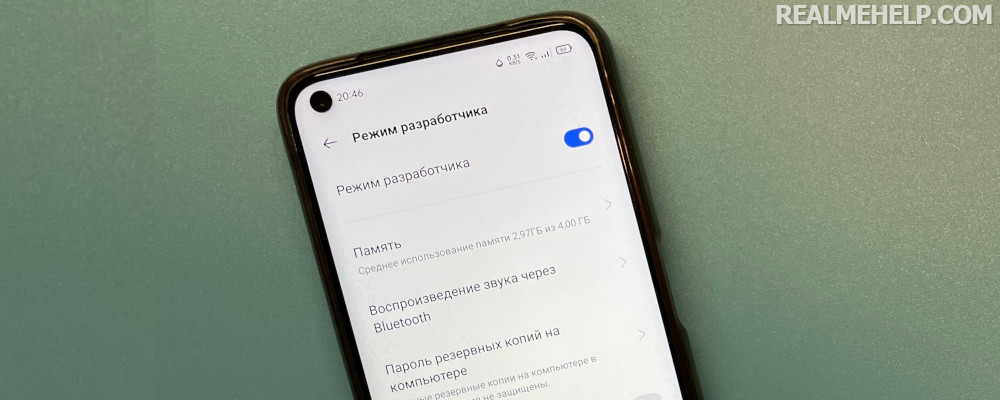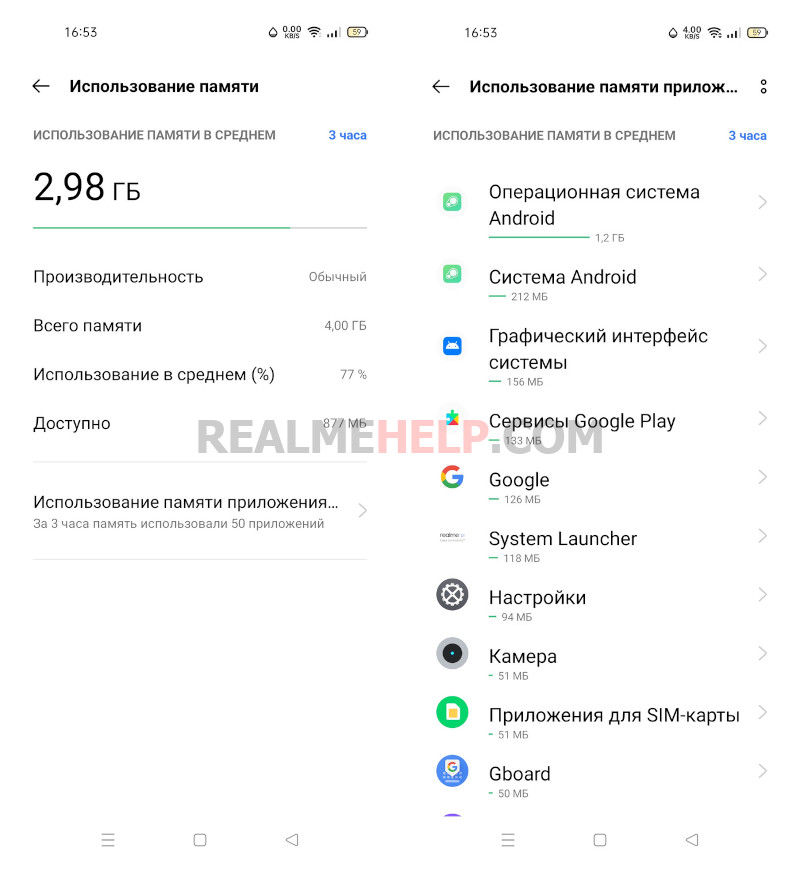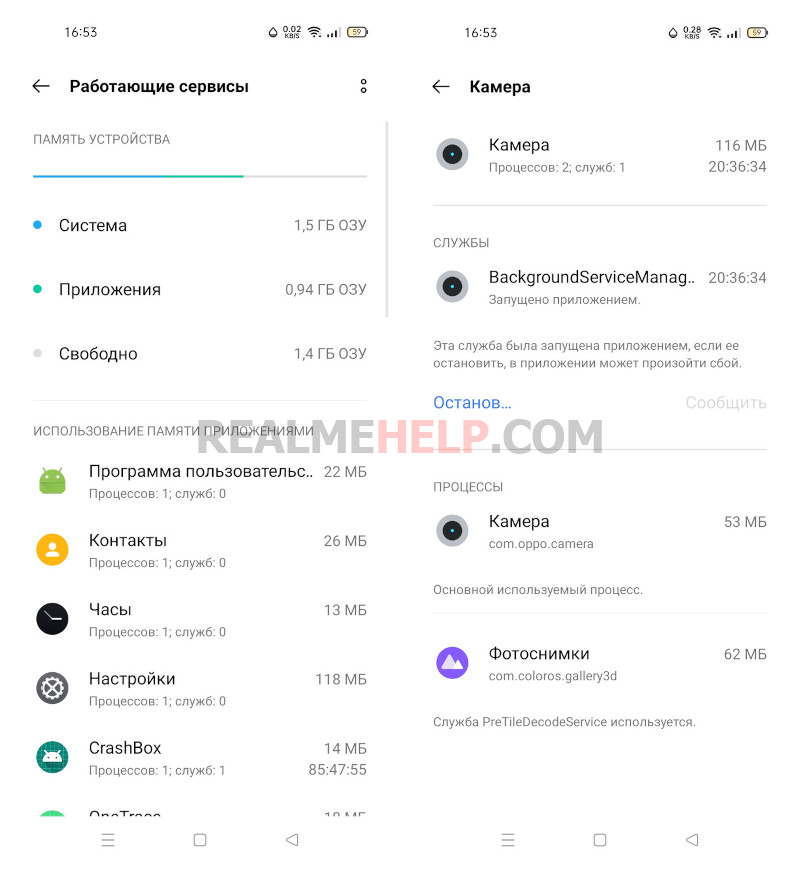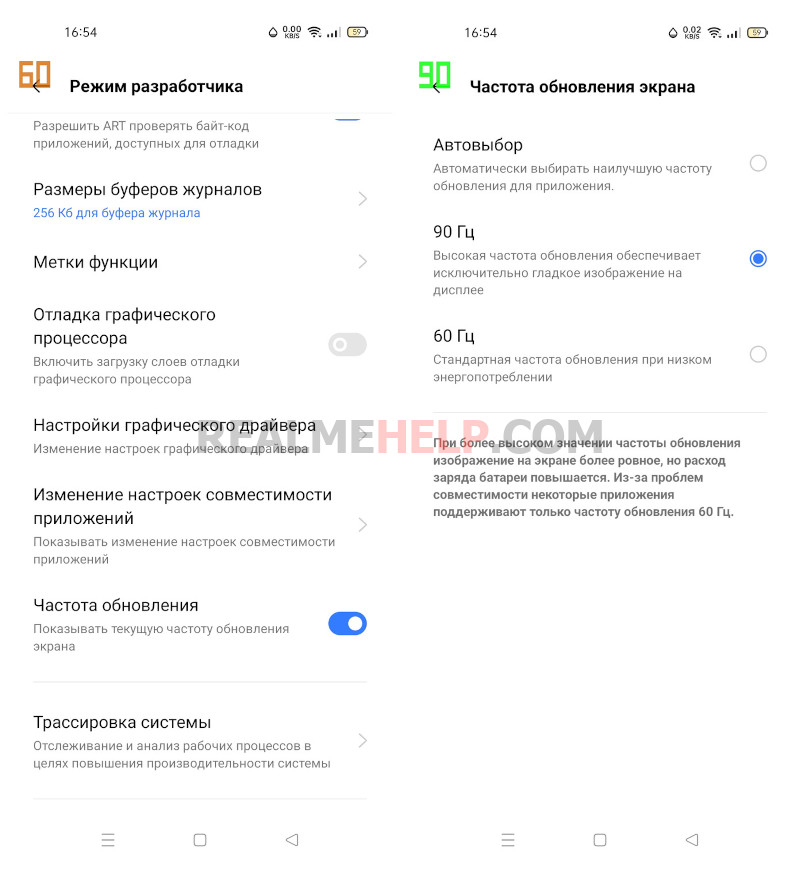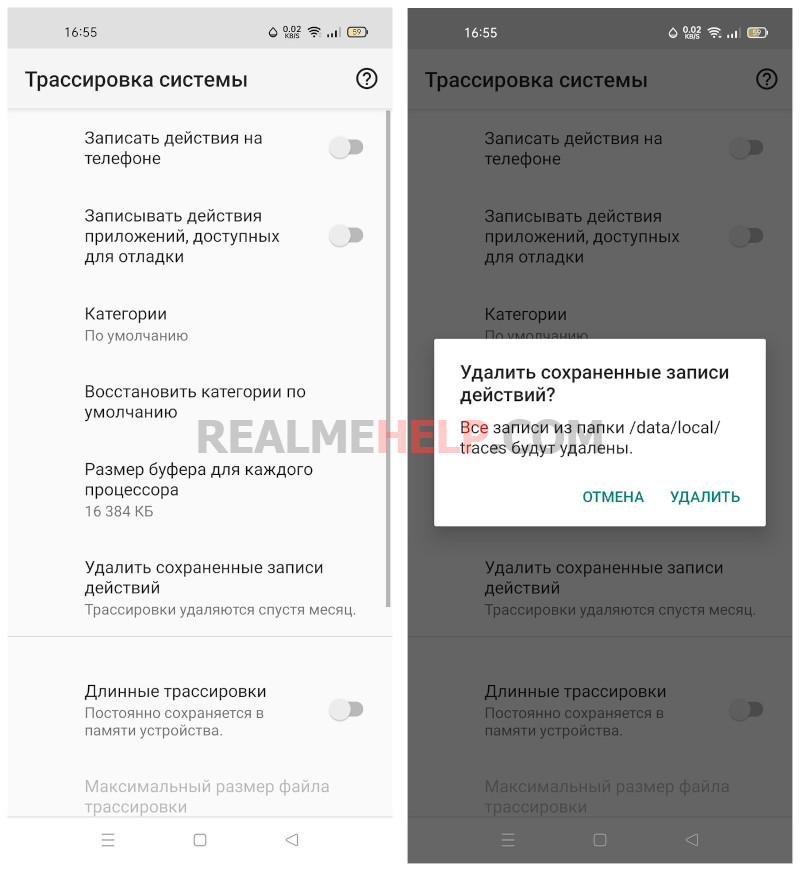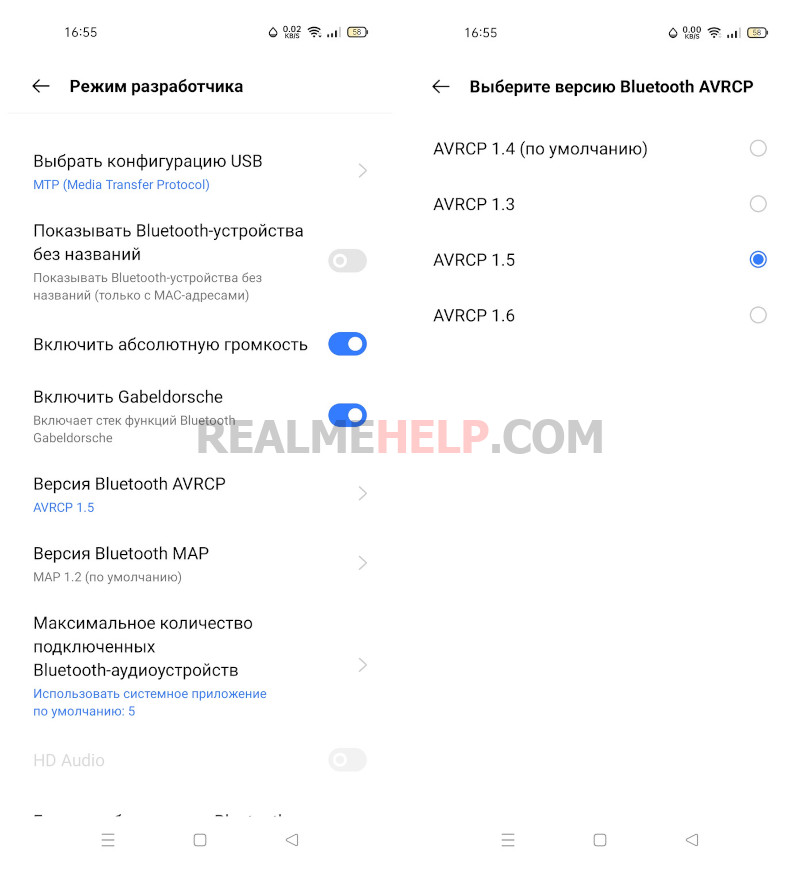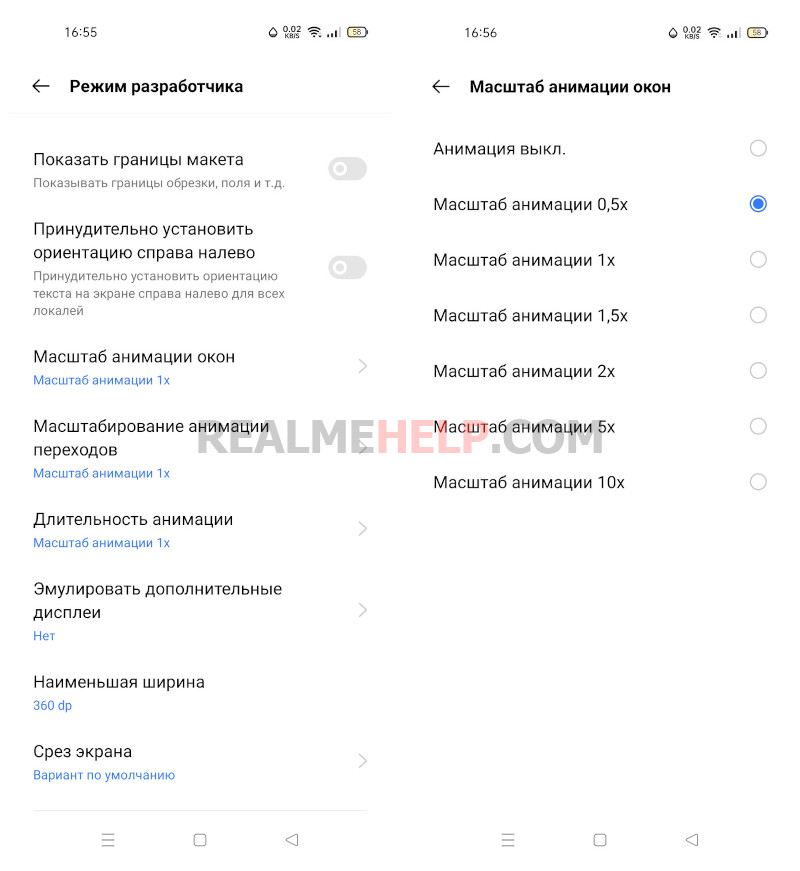Аппаратное ускорение модема android что это
gpu ускорение андроид стоит ли включать
Одной из многочисленных возможностей, присутствующих на современных Android-устройствах, выступает GPU-ускорение, доступное в специальном системном разделе. По ходу статьи мы расскажем о том, что это за функция и в каких случаях может повлиять на работу смартфона.
Что такое GPU-ускорение на Android
Сама аббревиатура GPU на смартфонах расшифровывается точно так же, как и на других устройствах, включая компьютеры, и означает «Графический процессор». Поэтому при активации ускорения вся нагрузка телефона переходит с ЦПУ на видеокарту, едва ли задействованную в повседневных задачах.
Примечание: Во время работы описываемого режима может значительно повыситься нагрев телефона, но, как правило, без вреда для компонентов.
Главное назначение GPU-ускорения заключается в принудительном переносе рендеринга с процессора устройства на GPU с целью повышения производительности. Как правило, особенно если брать в расчет современные мощные смартфоны или планшеты и весьма требовательные игры, подобная возможность положительно повлияет на скорость обработки информации. Кроме того, на некоторых телефонах можно получить доступ к дополнительным настройкам рендера.
Иногда ситуация может быть полностью противоположной, в связи с чем включение принудительного рендеринга двухмерного рисования может стать причиной невозможности запуска того или иного приложения. Так или иначе, функцию можно включать и отключать без ограничений, что делает большинство проблем легко разрешимыми. К тому же, как можно понять по вышесказанному, большинство приложений все же отлично работают при включенном GPU-ускорении, позволяя использовать ресурсы устройства на максимум.
Включение и отключение
GPU-ускорение можно контролировать в определенном разделе с настройками. Однако для доступа к данной странице потребуется выполнить ряд действий. Более подробно процедура была нами разобрана в отдельной статье на сайте по следующей ссылке.
После перехода к странице «Для разработчиков» в системном приложении «Настройки» воспользуйтесь свайпом вверх и найдите пункт «GPU-ускорение» в блоке «Аппаратное ускорение визуализации». В некоторых случаях функция может иметь другое название, например, «Рендеринг принудительно», но практически всегда остается неизменным описание. Ориентируйтесь именно по нему, обратив внимание на представленный ниже скриншот.
Эта процедура не станет проблемой, так как все действия легко обратимы. Таким образом, чтобы отключить принудительный рендеринг, деактивируйте пункт, указанный выше. Кроме того, данная тема напрямую связана с ускорением Android-устройства, детально рассмотренным нами также в отдельной инструкции.
Как видно из представленной в статье информации, GPU-ускорение на Andro >
Отблагодарите автора, поделитесь статьей в социальных сетях.
А мы продолжаем рассматривать различные пункты меню, которые встречаются в смартфонах на базе Andro >
Включение данного пункта меню позволяет всегда использовать GPU для двухмерного рисования (еще этот пункт может называться «Рендеринг принудительно»), то есть принудительно переносит обработку графики с процессора на GPU. Если говорить в целом, включение данного пункта позволяет улучшить скорость работы некоторых приложений, в том числе игр. Увы, касается это не всех случаев, поэтому может получиться и наоборот — скорость работы приложения замедлится.
Найти этот пункт можно в разделе «Для разработчиков». Откройте настройки.
Выберите раздел «Для разработчиков» или «Режим разработчика». Если у вас его нет, включите с помощью этой инструкции.
Здесь вы можете увидеть строку «GPU-ускорение» в подразделе «Аппаратное ускорение визуализации».
Включите при необходимости. Или отключите.
Другие записи:
2 комментария
Сайт очень классный, случайно на вас набрёл, и теперь не сожалею об этом. Сам я уже как 2-ой год хожу с Android(ом), но до сих пор не мог знать элементарных вещей, таких, как GPU-ускорение и т.д. то есть я пользовался ими, но так и не знал, что они означают (да, так бывает)). Ну да не суть.
От себя мне хотелось бы пожелать вам развивать свой сайт, ну и ещё хотелось бы, что бы вы выкладывали также решение некоторых проблем с Play market.
но он нагружает батарею и телефон будет работать на 10-15% меньше(((
Обновите прошивку смартфона
Пользователи не всегда обновляют операционную систему своего телефона. А ведь зачастую там исправляются различные ошибки и проблемы, о которых вы могли даже не подозревать. Настоятельно рекомендуем всегда проверять прошивку своего телефона и регулярно обновляться до актуальной версии. Это обеспечит оптимальную работу вашего смартфона. Проверить версию ОС можно в пункте Настройки — > О телефоне.
Чтобы узнать, нет ли новых версий, достаточно в этом же разделе зайти в подменю Обновление ПО.
Сбросьте устройство на заводские настройки
Если устройство обновлено до последней версии операционной системы, но всё ещё тормозит, стоит сбросить его на заводские настройки. Конечно, это временная мера, и со временем, когда вы снова установите в него приложения, скачаете фильмы, музыку, фотографии, смартфон снова может начать тормозить. Но этот способ поможет однозначно определить, из-за чего ваш телефон медленно работал. Если после сброса устройства его быстродействие будет высоким, то вам стоит задуматься, а не перегрузили ли вы смартфон приложениями и другими данными.
Зайдите в Настройки — > Резервное копирование и сброс, и выберите там Общий сброс. Помните, что у вас удалятся все настройки, данные системы и приложений, загруженные программы, а также контакты, сохранённые смс и письма. Если вы не хотите терять какие-то данные, то сначала сделайте резервные копии.
Удалите ненужные приложения
В данном пункте даже добавить что-то сложно. Просто взгляните на свой список приложений. Уверены, что всеми вы пользуетесь достаточно часто, чтобы забивать ими память смартфона? Наверняка в вашем телефоне есть программы, которые вы поставили просто, чтобы посмотреть, а потом даже ни разу не запускали. Или скачали несколько однотипных приложений, затем выбрали одно для постоянного использования, а остальные так и валяются без дела.
Фишки режима разработчика на Realme
В каждом смартфоне на Android есть скрытое меню, которое предназначено для разработчиков и мастеров по ремонту. Но там же есть достаточно полезных опций и для рядового пользователя. В этой статье посмотрим на фишки режима разработчика в Realme UI (ColorOS).
Полезные настройки для телефонов Realme
В рамках данной статьи мы не будем рассматривать все функции из меню для разработчиков Android. Затронем только те функции, которые улучшат или упростят работу со смартфоном Реалми. На этой странице описано как войти в Developer Mode.
Память
В этом разделе обозначена общая информация по среднему использованию оперативной памяти на смартфоне. Можно увидеть какой в данный момент используется режим для работы, общий объем ОЗУ и остаток за выбранный период.
Если нажать по пункту «Использовании памяти приложениями», то можно увидеть конкретно какие системные приложения и процессы работают в данный момент. Также здесь можно найти скачанные приложения и при необходимости их остановить.
Не использовать экран блокировки
С помощью данной опции можно пропустить экран блокировки, то есть после нажатия на кнопку питания в спящем режиме телефон сразу вернется к последнему экрану, при этом миновав заставку блокировки.
Также учитывайте, если у вас стоит пароль для входа в смартфон (лицо, отпечаток или пин-код), то для включения функции «не использовать экран блокировки» система предложит удалить все пароли, отпечатки и сканы лица.
Не выключать экран при зарядке
Названии этого пункта говорит само за себя. Если мы активируем функцию «не выключать экран при зарядке», то во время подключения USB-кабеля к источнику и питания, и соответственно подзарядки смартфона дисплей не будет уходить в спящий режим.
Разблокировка OEM-кодом
Включать этот пункт нужно тогда, когда мы хотим начать процесс разблокировки загрузчика. Подробная инструкция по разблокировке есть в этой статье.
Работающие сервисы
Это меню, по сути, аналогия диспетчера задач, который есть в Windows. Опция позволяет видеть, какие процессы в настоящее время выполняются на смартфоне, сколько оперативной памяти используется и какие приложения ее используют.
Перечисленные приложения упорядочены по использованию ОЗУ. Когда вы нажимаете на нужную программу, можно увидеть определенные процессы и службы, которые используются. Это позволяет отключать приложения, потребляющие оперативную память, которые вы не используете в данный момент.
Но не делайте этого с системными приложениями и неизвестными вам процессами.
Отладка по USB
Это довольно полезный пункт, который дает разрешение компьютеру при подключении по USB выполнять определенные действия. Например, с помощью включенной отладки по USB можно удалить системные приложения или установить кастомное рекавери.
Частота обновления экрана
Частота обновления дисплея смартфона показывает, сколько раз за секунду матрица обновляет показываемое изображение. Чем выше этот показатель, тем более плавной, отзывчивой и сглаженной выглядит картинка на экране. Функция появилась с выходом Андроид 11.
Трассировка системы
Если кратко, эта настройка нужна для разработчиков. Если у вас включены некоторые пункты, то их можно отключить. Так вы остановите определенные процессы, которые пишут логи по использованию смартфона. Также можно удалить системные сохранения, то есть уже записанные данные.
Ограничивать поиск сетей WiFi
Рекомендуем активировать этот пункт, чтобы смартфон Realme не пытался постоянно искать в радиусе действия новые сети для подключения.
Не отключать мобильные данные
Советуем вам отключить данную функцию, так как она нужна лишь для моментального переключения с Wi-Fi на мобильные данные. Это будет работать только, когда, к примеру беспроводное соединение прервалось и телефон быстро переключится на мобильную сеть. В остальных же случаях мобильные данные будут потреблять ненужные ресурсы в фоне при подключении к Wi-Fi.
Аппаратное ускорение в режиме модема
Включайте этот пункт, когда подключаете телефон Андроид в качестве проводного USB-модема для раздачи интернета на компьютер. Функция немного улучшает раздачу и оптимизирует поток данных.
Конфигурация USB по умолчанию
Измените параметр подключения USB по умолчанию, чтобы автоматически выбрать способ, который чаще всего используется при подключении телефона к ПК. Рекомендуем выставить передачу данных (Android Auto). Таким образом при подключении Realme к компьютеру у нас уже по умолчанию будет стоять передача данных.
Включить Gabeldorsche
Опция разработана специально для обеспечения стабильности сетей Bluetooth, тем самым улучшая возможности беспроводных подключений.
Версия Bluetooth AVRCP
Здесь лучше всего выбрать пункт 1.5 с лучшей оптимизацией. Эта версия уже включит в себя все возможности 1.4 и 1.5. Это настройка, которая используется для удаленного управления различными блютуз устройствами. Новые версии AVRCP поддерживают работу с несколькими устройствами одновременно.
Аудиокодек Bluetooth
Если при прослушивании музыки через блютуз наушники вы наблюдаете определенные проблемы, отставания звука, баги и проблема точно не в гарнитуре, тогда пробуйте установить разные кодеки воспроизведения. Это то же самое, как например видео кодеки для компьютера.
Масштаб анимации
Наименьшая ширина
С помощью изменения этого параметра можно регулировать размеры элементов меню, надписей в настройках и системных приложениях, панели уведомлений и иконок на рабочем столе. Значение можно выбрать в пределе 320-1000 dp.
Принудительно установить 4xMSAA
Включении этой опции немного улучшает качество графики, сглаживает пиксели в играх и приложениях с поддержкой OpenGL. Но на слабых устройствах могут возникать баги и повышенный расход батареи.
Имитировать цветовое пространство
Переключение цветовой выборки поможет некоторым людям с отклонениями зрения.
Ограничение работы в фоновом режиме
Здесь можно поэкспериментировать с фоновыми процессами, и выставить, например 3 или 4. Не рекомендуется полностью все запрещать.
Приоритет адаптивных уведомлений
В самом верху будут автоматически сортироваться все уведомления по важности. Например, от приложения YouTube вы чаще всего смотрите уведомления, и переходите по ним, значит эти уведомления чаще всего будут появляться в самом верху списка, независимо от времени прихода.
Сброс счетчиков ShortcutManager
Нажатие этого пункта удаляет все уведомления, которые на рабочем столе подсвечиваются цифрами на приложениях или папках. То есть так мы сбросим счетчик не просмотренных уведомлений.
Видео-инструкция
Ну вот в принципе и все. Мы рассмотрели самые полезные пункты в меню для разработчиков на примере Realme UI 2.0. Если вы нашли еще новые опции – тогда пишите в комментарии.
Как ускорить любой телефон Android с помощью секретной настройки
Речь сегодня пойдет о режиме разработчика Android, доступ к функционалу которого может получить абсолютно каждый пользователь устройства этой операционной системы. Для этого лишь нужно активировать этот режим с помощью секретного действия.
Итак, переходим в «Настройки» и открываем пункт «Сведения о телефоне» → «Сведения о ПО».
Находим здесь пункт «Номер Сборки».
Для включения режима разработчика нажимаем на него 7 раз подряд. Система несколько раз оповестит нас о текущем этапе включения режима, после чего уведомит об активации.
Возвращаемся на предыдущую страницу настроек и видим, что в меню появился новый пункт «Параметры разработчика».
Теперь вы можете самостоятельно управлять работой вашего устройства и более гибко настраивать различные параметры системы, такие как:
Настройка графического ускорителя
Ускорить работу системы нам поможет настройка графического ускорителя.
Все приложения, в зависимости от разработчика, могут обрабатываться либо основным процессором, либо графическим ускорителем. С помощью режима разработчика мы можем принудительно зафиксировать устройство на обработку всех приложений с помощью графического ускорителя, тем самым разгрузить основной процессор при работе с приложениями.
Этот пункт находится в меню параметра «Аппаратное ускорение отрисовки», но в зависимости от версии Android и модели вашего устройства, может называться по-разному («Принудительная обработка GPU», «Обработка графическим процессором» или «Ускорение работы GPU»). Его задача – активировать принудительную отрисовку интерфейса приложений с помощью графического процессора.
Единственный недостаток этой функции – незначительное повышение расхода оперативной памяти при работе с приложениями. Но для большинства современных смартфонов, имеющих большой запас оперативной памяти, ради повышения плавности и скорости работы этим вполне можно пренебречь.
Второй пункт, ускоряющий систему – «Отключение аппаратного наложения», который также позволяет подключать ресурсы GPU при компоновке экрана, освобождая основной процессор.
Последний пункт меню параметра «Аппаратное ускорение отрисовки», позволяющий ускорить работу устройства – «Включение 4x MSAA» («Force 4xMSAA»). Настройка добавляет детализации на контурах, снижая рябь, благодаря чему картинка в играх становится более плавной.
Настройка анимации
Еще один пункт меню режима разработчика, с помощью которого можно ускорить работу смартфона – это настройка анимации в параметре «Отрисовка».
По умолчанию на всех Android устройствах пункты «Анимация окон», «Анимация переходов» и «Длительность анимации» установлены на значениях «1Х». Чтобы ускорить работу открытия окон, следует снизить это значение до 0,5 х или даже полностью выключить анимацию.
Этот лайфхак позволит вам снизить время перехода между окнами и вы сразу сможете ощутить разницу в скорости открытия приложений на вашем смартфоне.
Заключение
Теперь вы знаете, как используя скрытые возможности смартфона на Android, можно существенно ускорить его работу. При этом важно учитывать особенности таких параметров как объем оперативной памяти и емкость аккумулятора вашего смартфона, чтобы соблюсти баланс между производительностью и автономностью устройства.
Аппаратное ускорение в режиме модема что это
Тюнинг производительности и автономности смартфона
Одним из главных преимуществ Android перед другими мобильными ОС всегда была возможность тонкой настройки. Мы рассказывали об изменении интерфейса, но получить контроль можно надо всеми составляющими Android-системы. Согласно нашему опросу, только 22% пользователей когда-либо использовали тонкие настройки графики, из них 15% — чтобы повысить быстродействие, 7% — улучшить производительность в играх.
Используете ли вы тонкие настройки графики в смартфоне?
Но улучшить можно не только графику. В этот раз мы рассмотрим универсальные способы улучшения производительности и автономности, а также баланса между ними в Android-устройствах.
Процессор
Цель: увеличение времени автономной работы
Способ: уменьшение средней частоты процессора
Root-доступ: требуется
Современные процессоры Android-устройств используют различные технологии для обеспечения баланса между производительностью и автономностью, например, архитектуру ARM big.LITTLE, алгоритмы переключения между кластерами и гибкое изменение тактовой частоты. Несмотря на это, у вас всегда остаётся возможность пожертвовать немного производительности для увеличения времени автономной работы, и, в случае грамотной настройки, эффект снижения производительности окажется минимален. Как это сделать — рассмотрим на примере бесплатного приложения CPU Tuner. CPU Tuner требует права суперпользователя, а для некоторых устройств — ещё и установки стороннего ядра (custom kernel) для доступа ко всем регуляторам.
CPU tuner (Rooted phones)
vogtp
Уже скачали: 1081 пользователь
Программа имеет весьма широкие возможности по управлению производительностью и энергосбережению, но всё, что нужно знать новичку — как правильно настроить три опции «виртуального регулятора». Первая — выбор самого регулятора (иногда он может называться «режим работы»), который по своей сути — алгоритм изменения частоты процессора. Различных видов регуляторов немало, но вам нужно знать про пять из них:
Вторая опция — максимальное количество активных ядер. По умолчанию это число равно количеству ядер в процессоре смартфона, но вы можете уменьшить его для увеличения энергосбережения.
В некоторых регуляторах есть дополнительные опции. Так, в режиме conservative пользователь может выбрать пороговые значения переключения частоты. Например, значение «90» в поле «Вверх» будет означать увеличение тактовой частоты процессора на один шаг при его загрузке более 90%.
Неопытным пользователям мы рекомендуем использовать профиль «Энергосбережение» вместе с виртуальным регулятором «Сохранение аккумулятора». Однако, досконально разобравшись в CPU Tuner, вы сможете более гибко настраивать режимы и триггеры для их переключения. При настройке мы рекомендуем действовать с осторожностью, чтобы не навредить своему гаджету.
Графический ускоритель
Цель: увеличение плавности работы интерфейса, сглаживание изображения в играх
Способ: настройка графического ускорителя
Root-доступ: не требуется
Возможностей настройки графического ускорителя в Android меньше, чем процессора, и они проще, но несмотря на это, могут быть полезны для улучшения производительности устройства. К тому же, эти опции не требуют прав суперпользователя и находятся в стандартном приложении «Настройки». Для доступа к ним сначала необходимо активировать режим разработчика, для чего следует перейти в «Настройки»->«Об устройстве» и семь раз нажать на пункт «Номер сборки». Если пункт с таким названием вы не нашли, то он, скорее всего, скрыт в подменю «Сведения о ПО». Тут же отметим, что перечисленные ниже пункты на разных устройствах могут иметь слегка отличающиеся названия, но узнать их, как правило, не составляет труда.
После активации в настройках появится новый раздел с названием «Режим разработчика», и первый пункт который нас в нём интересует — «Принудительная обработка GPU». В зависимости от разработчика той или иной программы, обработка её интерфейса может осуществляться либо процессором, либо графическим ускорителем. Включение принудительной обработки позволяет игнорировать манифест-файл приложения и всегда обрабатывать его с помощью GPU, что делает работу с некоторыми программами быстрее и плавней. Негативный эффект этой опции — небольшое увеличение объёма используемой оперативной памяти на процесс. Однако это было существенно 3–4 года назад, для современных аппаратов с 3–4 ГБ ОЗУ эффект будет минимален. Похожим назначением обладает пункт «Отключить аппаратное наложение», но он отвечает не за интерфейс приложений, а за отрисовку системной компоновки интерфейса.
Все мы любим в играх гладкую картинку, а не «лесенки» на текстурах. За финальную обработку изображения в играх с поддержкой OpenGL 2.0 отвечает сглаживание 4xMSAA, однако по умолчанию в Android оно отключено. Для его активации следует поставить галочку напротив пункта «Включить 4xMSAA», но стоит помнить, что расплатой за более красивую картинку станет снижение времени автономной работы в играх. Вы можете включать сглаживание при игре во время зарядки, или если автономность для вас не критична, но использовать его постоянно мы не рекомендуем.
Ещё три пункта в настройках для разработчика не могут повлиять на производительность устройства, а вот заставить его работать субъективно быстрее — вполне. Речь идёт об анимациях в интерфейсе, а настройки, которые отвечают за их работу, носят названия «Масштаб анимации окна», «Масштаб анимации перехода» и «Шкала длительности аниматора». Изменяя эти параметры, вы можете либо значительно ускорить все анимации, установив значения меньше единицы, либо вовсе их отключить. Вне зависимости от вашего выбора, мы рекомендует устанавливать для всех пунктов одну скорость, иначе может пропасть ощущение целостности интерфейса. Впрочем, здесь вы смело можете поэкспериментировать.
Флэш-память
Цель: ускорение чтения и записи флэш-памяти
Способ: изменение кэша для накопителей
Root-доступ: требуется
Если вы когда-нибудь копировали множество мелких файлов, то могли заметить, что их чтение и запись происходят намного медленнее, чем та же операция, но с одним файлом того же размера. Немного улучшить ситуацию поможет увеличение кэша накопителя. Несмотря на своё название, он зависит только от операционной системы, а не от самого накопителя. Принцип работы такого кэша несложен: гаджет выделяет в оперативной памяти небольшой участок, который будет заполняться при записи информации на накопитель. После того, как он заполнен, происходит запись информации на накопитель единым блоком, что немного ускоряет работу последнего. При чтении информации происходит обратный процесс. Естественно, что чем быстрее память, тем меньше ей нужен кэш как таковой, поэтому наиболее заметный результат можно получить со сравнительно медленными картами памяти младших классов.
Выставить нужное значение кэша можно либо вручную в системных файлах Android, либо с помощью приложения SD Speed Increase. Каким бы способом вы не воспользовались, мы рекомендуем также скачать одну из бесплатных программ для тестирования скорости памяти, чтобы контролировать изменения при каждом увеличении кэша. После того, как скорость начнёт падать, вам останется только вернуть размера кэша на шаг назад и радоваться увеличенному быстродействию.
Включить на смартфоне Xiaomi режим разработчика
Режим разработчика – один из разделов настроек смартфона, позволяющий устранять неполадки в системе Android и создаваемых приложениях. Он предназначен для программистов и умельцев, модифицирующих официальные прошивки. Эта статья расскажет о том, как его включить и о том, какие возможности в нем есть.
Как включить и войти в меню для разработчиков
По умолчанию этот пункт меню скрыт. В зависимости от версии Android, режим активируется по-разному. На Android 4.3–7.0 включить режим разработчика на Xiaomi можно следующим образом:
На Android 8 и 9 порядок действий следующий:
Чтобы зайти в режим продвинутых настроек нужно:
Как скрыть меню для разработчиков
Порядок действий следующий:
Возможности
Все настройки разбиты на 8 групп:
Некоторые из перечисленных ниже настроек могут отсутствовать в разных версиях Android.
Общие
Эта группа настроек в режиме разработчика на Xiaomi содержит следующие пункты:
Отладка
В этой группе находятся настройки, связанные с подключением через USB.
Она содержит следующие параметры:
Сеть и соединения
Эта группа настроек управляет соединениями и мобильной связью.
Она содержит следующие опции:
Настройки ввода
Этот подраздел меню отображает нажатия на экране. Подпунктов 2: «Отображать касания» и «Местоположение указателя. Первой показывает прикосновения к экрану в виде кружков, а второй – записывает движение пальца по экрану в виде тонкой линии и координат в верхней части экрана.
Отрисовка
Позволяет отследить работу анимаций и интерфейса. Подпунктов 5:
Аппаратное ускорение визуализации
Группа содержит настройки для использования графического чипа в работе интерфейса. Подпунктов 7:
Мультимедиа
Подраздел содержит опцию «Отключить передачу звука по USB». Она запрещает воспроизводить звук на любых подключенных через USB устройствах.
Мониторинг
Содержит 2 функции:
Режим разработчика: приложения
Эта группа настроек управляет работой программ и содержит 8 пунктов:
Подводя итог, можно сказать, что для обычного пользователя в режиме разработчика на Xiaomi будут полезны не все перечисленные функции, а 10-15. Лимит фоновых процессов или отрисовка двухмерной графики с помощью GPU, например.
Что такое GPU-ускорение на платформе Andro >
Одной из многочисленных возможностей, присутствующих на современных Android-устройствах, выступает GPU-ускорение, доступное в специальном системном разделе. По ходу статьи мы расскажем о том, что это за функция и в каких случаях может повлиять на работу смартфона.
Что такое GPU-ускорение на Android
Сама аббревиатура GPU на смартфонах расшифровывается точно так же, как и на других устройствах, включая компьютеры, и означает «Графический процессор». Поэтому при активации ускорения вся нагрузка телефона переходит с ЦПУ на видеокарту, едва ли задействованную в повседневных задачах.
Примечание: Во время работы описываемого режима может значительно повыситься нагрев телефона, но, как правило, без вреда для компонентов.
Главное назначение GPU-ускорения заключается в принудительном переносе рендеринга с процессора устройства на GPU с целью повышения производительности. Как правило, особенно если брать в расчет современные мощные смартфоны или планшеты и весьма требовательные игры, подобная возможность положительно повлияет на скорость обработки информации. Кроме того, на некоторых телефонах можно получить доступ к дополнительным настройкам рендера.
Иногда ситуация может быть полностью противоположной, в связи с чем включение принудительного рендеринга двухмерного рисования может стать причиной невозможности запуска того или иного приложения. Так или иначе, функцию можно включать и отключать без ограничений, что делает большинство проблем легко разрешимыми. К тому же, как можно понять по вышесказанному, большинство приложений все же отлично работают при включенном GPU-ускорении, позволяя использовать ресурсы устройства на максимум.
Включение и отключение
GPU-ускорение можно контролировать в определенном разделе с настройками. Однако для доступа к данной странице потребуется выполнить ряд действий. Более подробно процедура была нами разобрана в отдельной статье на сайте по следующей ссылке.
После перехода к странице «Для разработчиков» в системном приложении «Настройки» воспользуйтесь свайпом вверх и найдите пункт «GPU-ускорение» в блоке «Аппаратное ускорение визуализации». В некоторых случаях функция может иметь другое название, например, «Рендеринг принудительно», но практически всегда остается неизменным описание. Ориентируйтесь именно по нему, обратив внимание на представленный ниже скриншот.
Эта процедура не станет проблемой, так как все действия легко обратимы. Таким образом, чтобы отключить принудительный рендеринг, деактивируйте пункт, указанный выше. Кроме того, данная тема напрямую связана с ускорением Android-устройства, детально рассмотренным нами также в отдельной инструкции.
Как видно из представленной в статье информации, GPU-ускорение на Andro >
Отблагодарите автора, поделитесь статьей в социальных сетях.
Как ускорить свой Xiaomi?
Смартфоны Xiaomi быстры не только после покупки, но и спустя два года активного использования. Это достигается за счет грамотного баланса между мощной начинкой и программным обеспечением. Однако, порой хочется большего, и смартфоны Xiaomi могут вам кое-что предложить.
Система Android, на которой базируется фирменная оболочка Xiaomi MIUI, имеет поддержку OpenGL. Согласно энциклопедии «Википедия», OpenGL — это спецификация, определяющая платформонезависимый (независимый от языка программирования) программный интерфейс для написания приложений, использующих двухмерную и трехмерную компьютерную графику.
OpenGL включает в себя более 300 функций для рисования сложных трехмерных сцен из простых примитивов. Используется при создании компьютерных игр, САПР, виртуальной реальности, визуализации в научных исследованиях.
Однако, согласно первоначальной настройке, смартфоны Xiaomi используют классический вид OpenGL.
Средство визуализации OpenGL
Но в смартфонах с версией Android 7.0 и выше есть возможность выбрать OpenGL (Skia). Это новая библиотека, которую Google приобрела в 2005 году. Включение данной библиотеки позволит вам насладиться более быстрой работой интерфейса, а также повысить производительность в 3D-приложениях, например, играх.
Для включения данной опции нужно включить режим «Для разработчиков». Поэтому открываем «Настройки» — раздел «О телефоне», затем 7 раз нажимаем по «Версия MIUI».
После этого переходим в «Настройки» — «Расширенные настройки» — «Для разработчиков».
В данном разделе нужно найти пункт «Средство визуализации» и в нем поставить OpenGL (Skia). После этого скорость вашего Xiaomi возрастет.
Данная опция доступна не на всех смартфонах Xiaomi.
Приложения и виджеты
Есть и другие способы решить дефицит мощности смартфонов. Сначала нужно избавиться от всех ненужных приложений. За долгие годы в смартфоне могут скопится приложения, которыми пользователь уже давно не пользуется. Они не только расходуют мощность вашего устройства, но и занимают место в памяти. Такие приложения рекомендуется вычислить и удалить. Чтобы облегчить себе задачу, рекомендуем запустить штатное приложение «Безопасность» и открыть пункт «Глубокая очистка» — «Приложения». Система сама подскажет те приложения, которыми давно не пользовались, а также сообщит сколько места освободится на смартфоне.
Следующий этап — это периодическая чистка системы. В MIUI 10 крайний рабочий стол получил поддержку специальных виджетов. Один из них — это «Очистка системы от кеш-файлов». Система сама находит их и предлагает очистить, рекомендуем выполнять эту процедуру раз в 3–4 дня. Также с этой же целью рекомендуем делать жесткую перезагрузку устройства раз в 2 недели. Для этого нужно лишь нажать и удерживать кнопку питания в течение 20–25 секунд.
Меню для разработчиков
Наиболее важный этап — это настройка системы в меню для разработчиков. Сперва нужно открыть доступ к специальному разделу в настройках смартфона. Для этого нужно нажать 7 раз по пункту «Версия MIUI». Данный пункт находится в «Настройках» — «О телефоне».
Далее идем в «Расширенные настройки» — «Для разработчиков». Находим следующие пункты:
По умолчанию везде будет стоять значение «Анимация 1х», рекомендуем сменить его на следующие значения:
Далее нужно спуститься чуть ниже и найти пункт «Включить GPU-ускорение». Нужно активировать данную опцию, она может привести к повышенному расходу заряда аккумулятора, но при этом скорость отрисовки возрастет.
Последний этап — это отключение дублирующих приложений. В системе есть набор стандартных приложений от Google, которые нельзя удалить. Но многие пользователи не знают, что такие приложения можно отключить. Для этого нужно скачать приложение Redmi System Manager.
Необходимо открыть его и нажать на кнопку Start. После найти неиспользуемые приложения Google, нажать на них и далее нажать на кнопку «Отключить». После этого они станут неактивными, а иконка приложения пропадет с рабочего стола.